PS怎么把文字去掉
PS怎么把文字去掉?
PS怎么把文字去掉:用photoshop软件打开图片后复制背景图层,再用套索圈住文字并用空白内容填充圈住的区域后取消选区。
我们平时在日常的生活当中,能够看到各种各样经过了创作者们的精修的图片。有很多的图片,在创作者们对其进行精修的时候,少不了的就会用到大名鼎鼎的photoshop软件。photoshop软件的修图功能强大,能够满足各种对于图片进行精修的需求。而在有的时候,我们在修图的时候,会需要去掉原图当中的一些文字,这时,我们应该怎么去掉这些我们不需要的文字呢?下面,小编就来告诉大家一下这个把原图当中的一些文字给去掉的操作。
第一步:我们先在photoshop软件的界面中顶部的菜单栏上找到“文件”选项,找到后点击“文件”选项,然后点击“打开”选项,再在之后的窗口里选中需要去掉字的图片后点窗口上的“打开”选项。

第二步:按Ctrl+J键复制背景图层。
第三步:在左侧工具栏中选择“修补工具”,框出要去掉的文字。

第四步:将框选出的部分,向下拖拽,拖拽的部分可以将文字完全的覆盖掉。
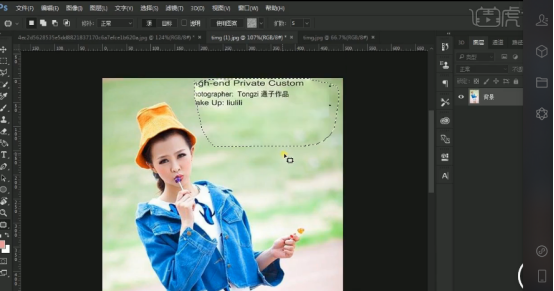
第五步:最终效果图。
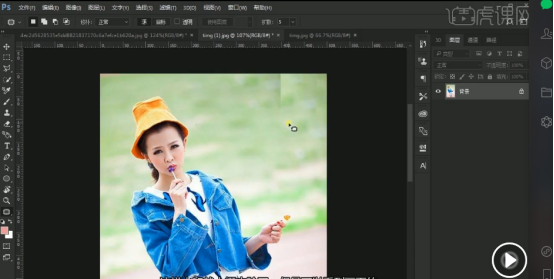
这个操作非常的简单好用,可以看到,只需简单几步,便能轻松去掉原图中的文字了。
本篇文章使用以下硬件型号:联想小新Air15;系统版本:win10;软件版本:photoshop CS 6。



